Ако сте преминали от Windows към macOS щеНамерете всякакви разлики в начина на работа на ОС. Повечето от тези разлики ще свикнете. Ако има приложение, което ви липсва в настолната операционна система на Apple, ще можете да намерите алтернативи за това. Ако идвате от Windows означава, че вероятно имате навика да натискате клавиша Enter, за да отворите файлове или папки. В macOS докосването на избран елемент ще ви позволи да го преименувате. Ако искате да натиснете Enter, за да отворите файлове в macOS, трябва да инсталирате малко приложение, наречено PresButan.
PresButan е безплатен и работи на macOS Каталина, който в момента е в бета версия.
Натиснете Enter, за да отворите файлове
Изтеглете и инсталирайте PresButan. Ще бъдете предприети чрез няколко стъпки за настройка, където можете да изберете промените, които приложението ще направи.

Приложението първо ще попита дали искате да използватеБутон за връщане, за да отворите избраните файлове и папки. Нарича ги икони, но означава файлове / папки. Той ще ви попита два пъти дали искате да промените това, което прави клавиша Enter.
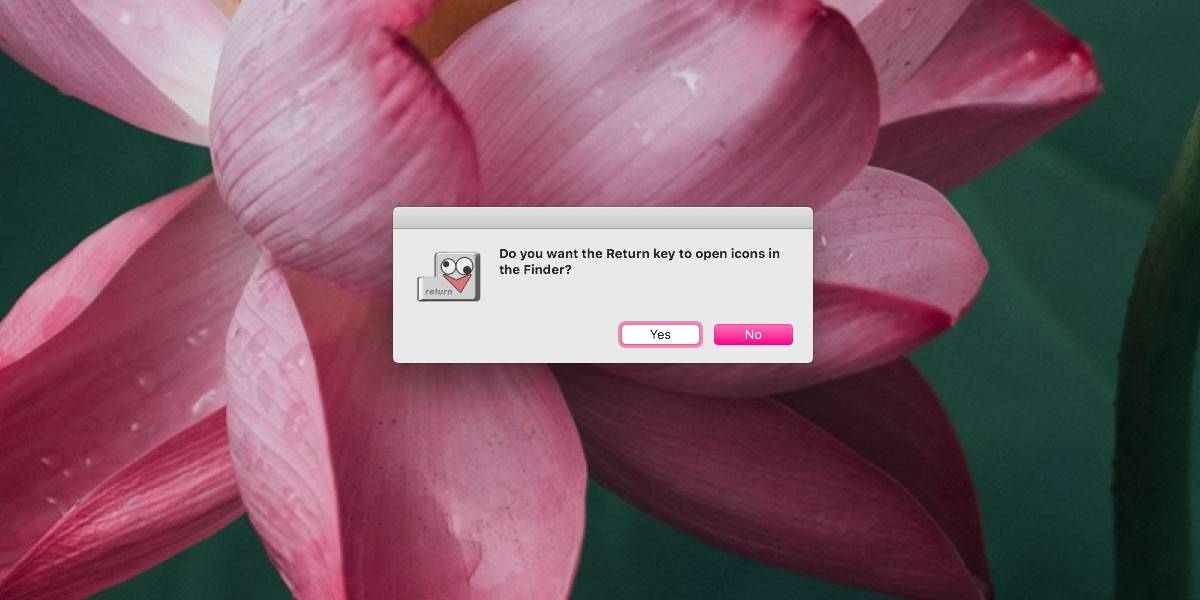
След това ще ви попита дали искате да използватеИзтриване, за да преместите файлове в кошчето. Това е още една характеристика на приложението и още една разлика между това как работят Windows 10 и macOS. Ключът за изтриване не изпраща избраните файлове / папки в кошчето. Вместо това трябва да използвате клавишната комбинация Command + Delete. Ако искате просто да докоснете клавиша Изтриване и да изпратите файл или папка в кошчето, можете да настроите PresButan да го направи.
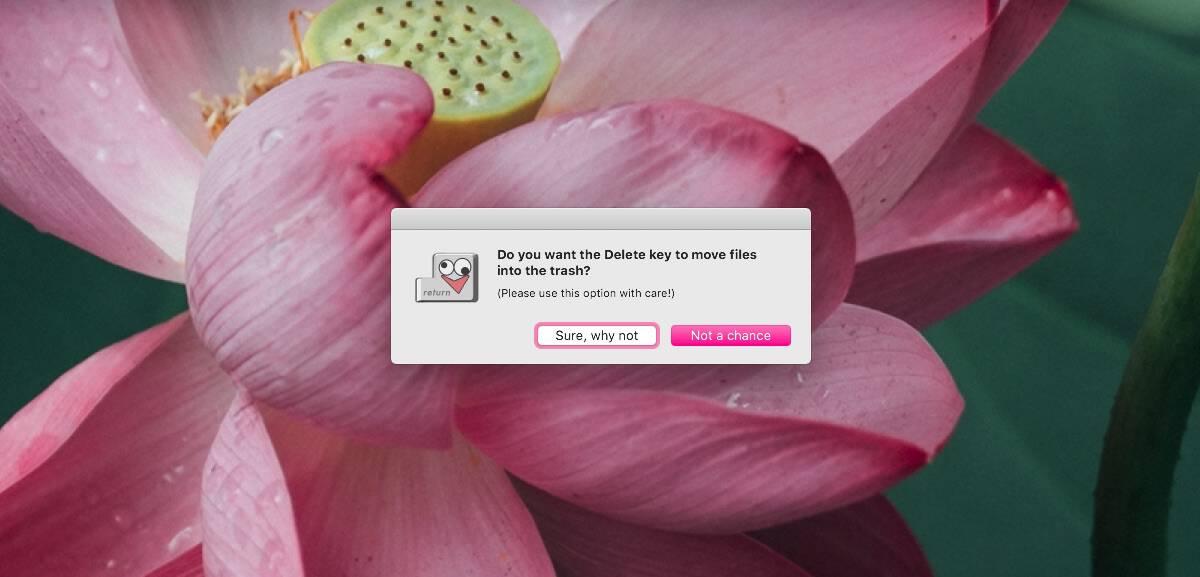
PresButan работи чудесно. Ако трябва да промените начина, по който работи по-късно, ще трябва да излезете и да стартирате отново приложението. Това може да се окаже доста трудно да се има предвид, че приложението няма потребителски интерфейс, за който да говорим. За да излезете от приложението, отворете Монитор на активността. В раздела Памет потърсете PresButan. Докоснете клавиша P и той ще подчертае приложенията и процесите, които започват с P. Продължавайте да го докосвате, докато не намерите приложението, след което щракнете върху бутона за излизане, този с x в горния ляв ъгъл, за да излезете от приложението.
Сега трябва да го рестартирате и да преминете през негопроцес на настройка отново. За целта задръжте клавиша Command и след това стартирайте приложението. Можете да го стартирате от стартовия панел или от папката Applications, няма значение. След това приложението ще ви преведе през стъпките му за настройка и можете да промените поведението му. Тя може да е основна, но тя свършва работата.













Коментари